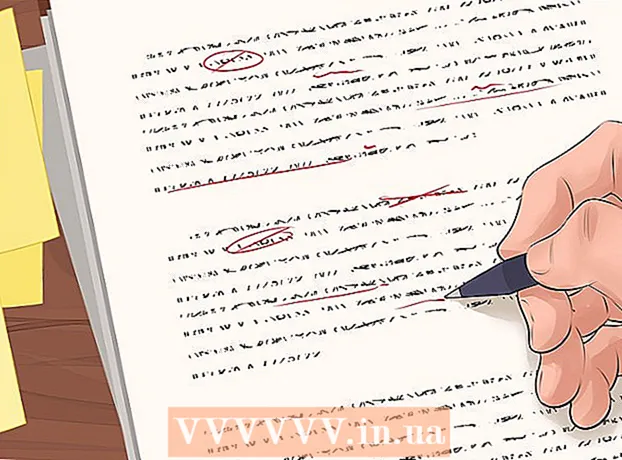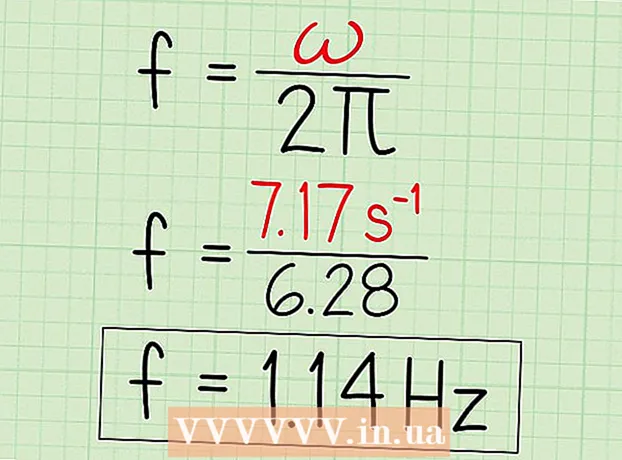Autor:
Roger Morrison
Data Utworzenia:
20 Wrzesień 2021
Data Aktualizacji:
1 Lipiec 2024

Zawartość
To wikiHow uczy, jak wstawiać symbol średniej ważonej (x z kreską nad nim) do dokumentu Microsoft Word.
Do kroku
Metoda 1 z 2: w systemie Windows
 Otwórz Microsoft Word. Ten program znajduje się w grupie Microsoft Office w menu Start.
Otwórz Microsoft Word. Ten program znajduje się w grupie Microsoft Office w menu Start.  Kliknij Wstaw. To jest na wstążce lub w menu głównym.
Kliknij Wstaw. To jest na wstążce lub w menu głównym.  Kliknij Porównanie. To jest ikona symbolu pi w prawym górnym rogu grupy „Symbole” zakładki „Wstaw” (która otwiera zakładkę „Projekt”).
Kliknij Porównanie. To jest ikona symbolu pi w prawym górnym rogu grupy „Symbole” zakładki „Wstaw” (która otwiera zakładkę „Projekt”).  Rodzaj X w polu nowego równania.
Rodzaj X w polu nowego równania.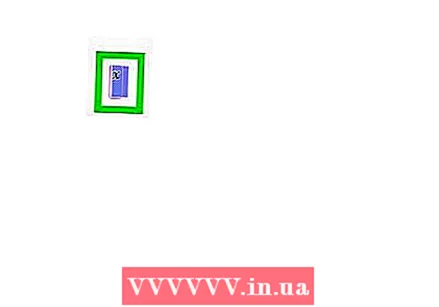 Wybierz „x” w polu porównania. Kliknij i przeciągnij kursor myszy nad „x”, aby go zaznaczyć.
Wybierz „x” w polu porównania. Kliknij i przeciągnij kursor myszy nad „x”, aby go zaznaczyć.  Kliknij Akcent. Ta opcja znajduje się po prawej stronie karty „Projekt”. Jego ikona przypomina małą literę „a” z umlautem. Pojawi się menu z symbolami akcentów.
Kliknij Akcent. Ta opcja znajduje się po prawej stronie karty „Projekt”. Jego ikona przypomina małą literę „a” z umlautem. Pojawi się menu z symbolami akcentów.  Przewiń w dół i kliknij pierwsze pole w sekcji „Paski poniżej i powyżej wyrażenia”. Jego ikona przypomina kwadrat z kreską nad nią. Spowoduje to umieszczenie myślnika nad „x”, dając znak średniej ważonej.
Przewiń w dół i kliknij pierwsze pole w sekcji „Paski poniżej i powyżej wyrażenia”. Jego ikona przypomina kwadrat z kreską nad nią. Spowoduje to umieszczenie myślnika nad „x”, dając znak średniej ważonej.
Metoda 2 z 2: W systemie macOS
 Otwórz Word. To jest niebieska ikona z białym „W”. Zwykle można je znaleźć w Docku lub w menu „Programy”.
Otwórz Word. To jest niebieska ikona z białym „W”. Zwykle można je znaleźć w Docku lub w menu „Programy”.  Rodzaj X gdzie powinien znajdować się znak średniej ważonej. Możesz umieścić go w dowolnym miejscu w dokumencie.
Rodzaj X gdzie powinien znajdować się znak średniej ważonej. Możesz umieścić go w dowolnym miejscu w dokumencie.  naciśnij Ctrl+⌘ Command+Przestrzeń. Zostanie wyświetlone wyskakujące okienko „Widok rysunku”.
naciśnij Ctrl+⌘ Command+Przestrzeń. Zostanie wyświetlone wyskakujące okienko „Widok rysunku”.  Rodzaj Znaki kombinowane: długi znak w polu wyszukiwania. Znajduje się u góry „Widoku rysunku”. Zobaczysz czarną linię tuż pod paskiem wyszukiwania. Nazywa się to „znakiem długiej długości” („łączeniem kreski”).
Rodzaj Znaki kombinowane: długi znak w polu wyszukiwania. Znajduje się u góry „Widoku rysunku”. Zobaczysz czarną linię tuż pod paskiem wyszukiwania. Nazywa się to „znakiem długiej długości” („łączeniem kreski”).  Kliknij opcję „Kombinacja znaków: znak długości ". Wpisany znak „x” będzie teraz wyglądał jak znak x z kreską nad nim.
Kliknij opcję „Kombinacja znaków: znak długości ". Wpisany znak „x” będzie teraz wyglądał jak znak x z kreską nad nim. - Gdy następnym razem otworzysz „Widok znaków”, możesz szybko znaleźć „długi znak”, klikając „Ostatnio używane” u góry lewego panelu.